Fokusfeld
Damit wird das Fokusfeld ausgewählt. Verwenden Sie diese Funktion, wenn es schwierig ist, im Autofokusmodus korrekt zu fokussieren.
-
MENU →
 (Kamera- einstlg.1) → [Fokusfeld] → gewünschte Einstellung.
(Kamera- einstlg.1) → [Fokusfeld] → gewünschte Einstellung.- Nur [Breit], [Feld], [Flexible Spot: L], [Tracking: Feld] und [Tracking: Flexible Spot L] werden bei den Standardeinstellungen als Optionen angezeigt. Um andere Arten von Fokusfeldern auszuwählen, markieren Sie die mit der Funktion [Fokusfeldgrenze] zu verwendenden Fokusfelder mit einem Häkchen.
Menüpostendetails
-
 Breit:
Breit: - Fokussierung auf ein Motiv, das den ganzen Bereich des Bildschirms automatisch abdeckt. Wenn Sie im Standbild-Aufnahmemodus den Auslöser halb niederdrücken, wird ein grüner Rahmen um den sich im Fokus befindlichen Bereich angezeigt.
-
 Feld:
Feld: - Wählen Sie eine Zone auf dem Monitor aus, auf die fokussiert werden soll. Daraufhin wählt das Produkt automatisch einen Fokussierbereich aus.
-
 Mitte:
Mitte: - Automatische Fokussierung auf ein Motiv in der Mitte des Bilds. Verwenden Sie diese Funktion zusammen mit der Fokusspeicherfunktion, um die gewünschte Bildkomposition zu erzeugen.
-
 Flexible Spot:
Flexible Spot: - Ermöglicht Ihnen, den Fokussierrahmen zu einem gewünschten Punkt auf dem Bildschirm zu verschieben und auf ein äußerst kleines Motiv in einem engen Bereich zu fokussieren.
-
 Erweit. Flexible Spot:
Erweit. Flexible Spot: - Falls das Produkt nicht auf einen einzelnen ausgewählten Punkt fokussieren kann, verwendet es die Fokussierpunkte um den flexiblen Punkt als zweiten Prioritätsbereich, um den Fokus zu erzielen.
-




 Tracking:
Tracking: - Wenn der Auslöser halb niedergedrückt gehalten wird, verfolgt das Produkt das Motiv innerhalb des gewählten Autofokusbereichs. Diese Einstellung ist nur verfügbar, wenn der Fokussiermodus auf [Nachführ-AF] eingestellt wird. Richten Sie den Cursor auf [Tracking] auf dem [Fokusfeld]-Einstellbildschirm, und wählen Sie dann den gewünschten Nachführungsstartbereich durch Drücken der linken/rechten Seite des Einstellrads. Sie können den Nachführungsstartbereich auch zu dem gewünschten Punkt verschieben, indem Sie den Bereich als Zone, flexiblen Punkt oder erweiterten flexiblen Punkt bestimmen.
Beispiele der Fokussierrahmenanzeige
Der Fokussierrahmen unterscheidet sich wie folgt.
Bei Fokussierung auf einen größeren Bereich
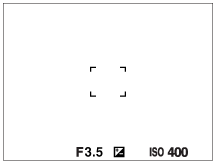
Bei Fokussierung auf einen kleineren Bereich
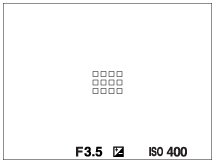
- Wenn [Fokusfeld] auf [Breit] oder [Feld] eingestellt ist, kann der Fokussierrahmen je nach Motiv oder Situation zwischen „Bei Fokussierung auf einen größeren Bereich“ und „Bei Fokussierung auf einen kleineren Bereich“ wechseln.
- Wenn Sie ein A-Bajonett-Objektiv mit einem Mount-Adapter (LA-EA3 oder LA-EA5) (getrennt erhältlich) anbringen, wird u. U. der Fokussierrahmen für „Bei Fokussierung auf einen kleineren Bereich“ angezeigt.
Wenn der Fokus automatisch erzielt wird, basierend auf dem gesamten Monitorbereich
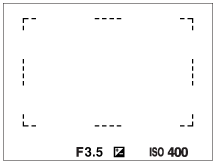
- Wenn Sie eine andere Zoomfunktion außer dem optischen Zoom verwenden, wird die Einstellung von [Fokusfeld] deaktiviert, und der Fokussierrahmen wird mit einer gepunkteten Linie angezeigt. Der Autofokus arbeitet mit Vorrang auf dem und um das mittlere Feld.
So verschieben Sie das Fokusfeld
-
Wenn [Fokusfeld] auf [Feld], [Flexible Spot] oder [Erweit. Flexible Spot] eingestellt ist, können Sie durch Drücken der Taste, der [Fokus-Standard] zugewiesen worden ist, aufnehmen, während Sie den Fokussierrahmen durch Drücken der oberen/unteren/linken/rechten Seite des Einstellrads verschieben. Um den Fokussierrahmen in die Mitte des Monitors zurückzusetzen, drücken Sie die Taste
 (Löschen), während Sie den Rahmen bewegen. Um die Aufnahme-Einstellungen mithilfe des Einstellrads zu ändern, drücken Sie die Taste, der [Fokus-Standard] zugewiesen worden ist.
(Löschen), während Sie den Rahmen bewegen. Um die Aufnahme-Einstellungen mithilfe des Einstellrads zu ändern, drücken Sie die Taste, der [Fokus-Standard] zugewiesen worden ist.
- Sie können den Fokussierrahmen schnell verschieben, indem Sie ihn auf dem Monitor berühren und ziehen. Stellen Sie vorher [Berührungsmodus] auf [Ein] und [BerührModus-Funkt.] auf [Touch-Fokus] ein.
So können Sie das Motiv vorübergehend verfolgen (Tracking Ein/Track. Ein + AF Ein)
Sie können die Einstellung von [Fokusmodus] vorübergehend auf [Nachführ-AF], und die Einstellung von [Fokusfeld] auf [Tracking] ändern, solange Sie die Benutzertaste gedrückt halten, der Sie [Tracking Ein] oder [Track. Ein + AF Ein] im Voraus zugewiesen haben. Die Einstellung von [Fokusfeld] vor dem Aktivieren von [Tracking Ein] oder [Track. Ein + AF Ein] wird auf die entsprechende Einstellung von [Tracking] umgeschaltet.
Beispiele:
| [Fokusfeld] vor dem Aktivieren von [Tracking Ein]/[Track. Ein + AF Ein] | [Fokusfeld], während [Tracking Ein]/[Track. Ein + AF Ein] aktiv ist |
|---|---|
| [Breit] | [Tracking: Breit] |
| [Flexible Spot: S] | [Tracking: Flexible Spot S] |
| [Erweit. Flexible Spot] | [Tracking: Erweit. Flexible Spot] |
- Diese Funktion ist verfügbar, wenn [Fokusmodus] auf [Einzelbild-AF], [Automatischer AF], [Nachführ-AF] oder [DMF] gesetzt ist.
Hinweis
-
[Fokusfeld] wird in den folgenden Situationen auf [Breit] verriegelt:
- Beliebiger Modus in der Szenenwahl
- Während der Serienaufnahme, oder wenn der Auslöser ohne Unterbrechung ganz durchgedrückt wird, leuchtet der Fokussierbereich eventuell nicht auf.
- Wenn der Filmaufnahmemodus oder der Zeitlupen-/Zeitraffer-Aufnahmemodus gewählt wird, oder während gerade eine Filmaufnahme läuft, kann [Tracking] nicht als das [Fokusfeld] gewählt werden.
-
Funktionen, die dem Einstellrad oder der Taste
 (Löschen) zugewiesen worden sind, können nicht ausgeführt werden, während der Fokussierrahmen verschoben wird.
(Löschen) zugewiesen worden sind, können nicht ausgeführt werden, während der Fokussierrahmen verschoben wird.